干货 | 用PS做一个不一样的新年福字

之前突然就停更了实在是不好意思,因为潘老师当初是由于课少事少,所以才能做到日更。后来突然开了不少课,又随着来了很多考试,所以就实在是没时间整别的事了。现在放假,时间充裕了一些。潘老师努力继续推出带领大家各种不务正业的教程。
之前做上面这个图的时候也是过年,结果没想到图里的这句话一语成谶(倒霉事还真的全挤在2017年了)。最近又逢过年,这幅图还是重制一下比较好这倒霉的一年终于要过去了。
下面进入正题。
1
首先我们需要搜集一些福字的素材,上百度可以大把大把的搜,但是福字最好是菱形的布局并且是红底黄字的配色,类似下图,方便之后使用。
2
找素材的时候顺便找一个书法福字。
3
打开PS,新建文档,大小为1920x1080。
4
拼接红底黄字福,一个一个对齐调整好方向。可以先将几个拼成一组然后将这一组进行复制。
5
拼够一定面积之后,alt+shift+ctrl+E盖印图层,添加“曲线”和“选取颜色”调整图层,参数设置如下,将黄色强调出来。
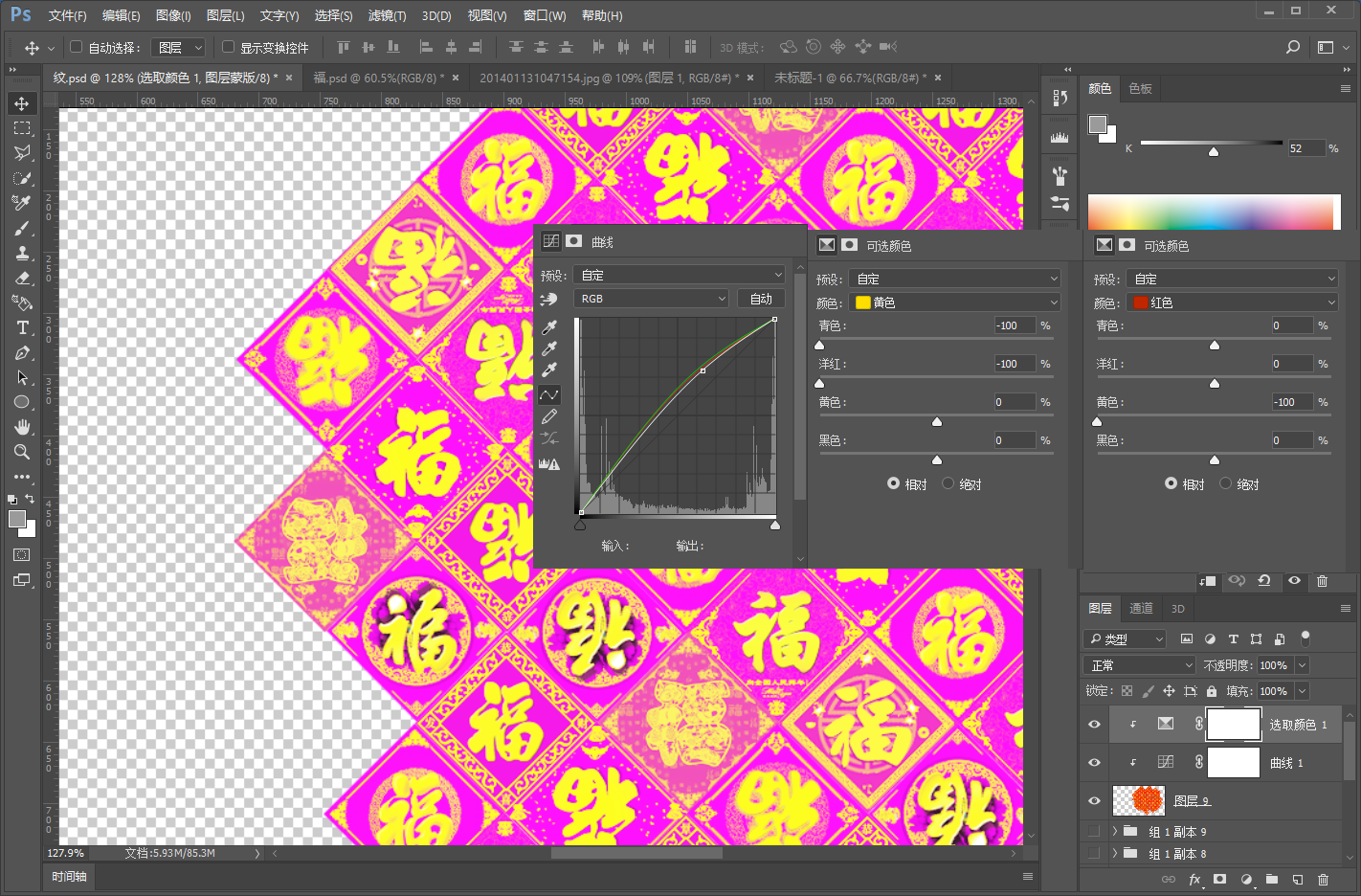
6
进入通道,在绿通道前的缩略图上按住ctrl点击左键一下,建立了选区之后回到红底黄字福的图层上添加蒙版。
7
选中蒙版,使用“调整”-“色阶”,调整一下蒙版,让品红色隐藏掉。
8
将黑色书法福字放进来,用“选择”-“色彩范围”将白色部分选出并删掉。之后放到黄字福的下层,在黄字福和书法福中间按住alt点击,将黄字福作为他的剪贴蒙版。得到一个带有花纹的大福。
9
这时候可以调整一下大福的大小和位置,按ctrl+T变换书法福的图层,放大并移到一边。黄字福也要跟进,直接移动黄字福的图层即可,但是要不要调整大小就看个人喜好了。
10
添加背景。给大福的后面加一个底板。我们仍旧使用传统的菱形布局。使用多边形工具建立一个正方形,并旋转45°,然后移动到合适的位置。(这时候会发现书法福字右下角有一些没有处理干净的地方,拿橡皮擦掉即可。)
11
为黑色背景添加一个纹理。在网上找到一个草纸或者其他的纹理,来“假装”一个石头的纹理出来。
12
将纹理图案放进来,shift+ctrl+U将其变成黑白色,然后使用色阶强化纹理。
13
将纹理作为下方黑色背景的剪贴蒙版,并且按ctrl+i反色。调整不透明度。
14
再添加木地板的背景和黑色石板角落上的花纹。
15
将黑色书法福字图层复制一个出来,放在顶层,双击图层,添加斜面和浮雕图层样式。
16
将“填充”改为0,注意是填充,不是不透明度,位置紧挨着不透明度的下面。再双击图层,添加投影。
17
润色一下,加上字。可赶紧把倒霉事都封印在17年吧